Relatório de Acessos
Consulte e analise o uso que seus clientes fazem dos serviços oferecidos, tanto fisicamente indo para o seu negócio quanto do mundo online.
O Trainingym Manager oferece várias formas de consultar em tempo real os dados de acesso físico (roleta, QR e quiosque), e online (ligações através do mobile e web app) dos seus clientes.
Neste artigo você aprenderá como consultar e interpretar o relatório de acesso.
Que conteúdos vamos ver neste tutorial?
1. Tutorial em vídeo.
2. Como posso acessar o relatório de acesso.
3. Primeiros passos.
4. Haba Geral.
5. Haba Detalhes.
6. Haba detalhes do cliente.
7. Deseja saber a taxa de uso do aplicativo?
Videotutorial
Obs. Todos os vídeos estão com áudio em espanhol . Veja como ativar legenda em português.
Como posso acessar o relatório de acesso.
Para acessar o relatório de acesso você pode fazê-lo através de 2 menus independentes do Trainingym Manager:
- Desde o menú Início > Painel de controle > Acessos clicando no botão "Relatórios".
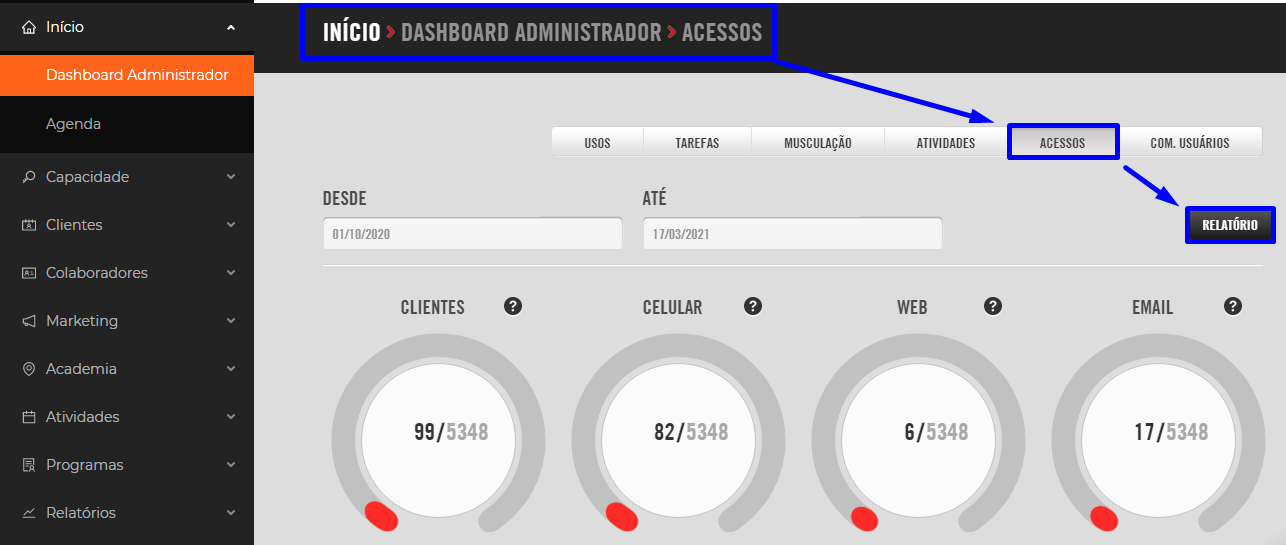
- Desde el menú Relatórios > Acessos clicando no botão "Relatórios".
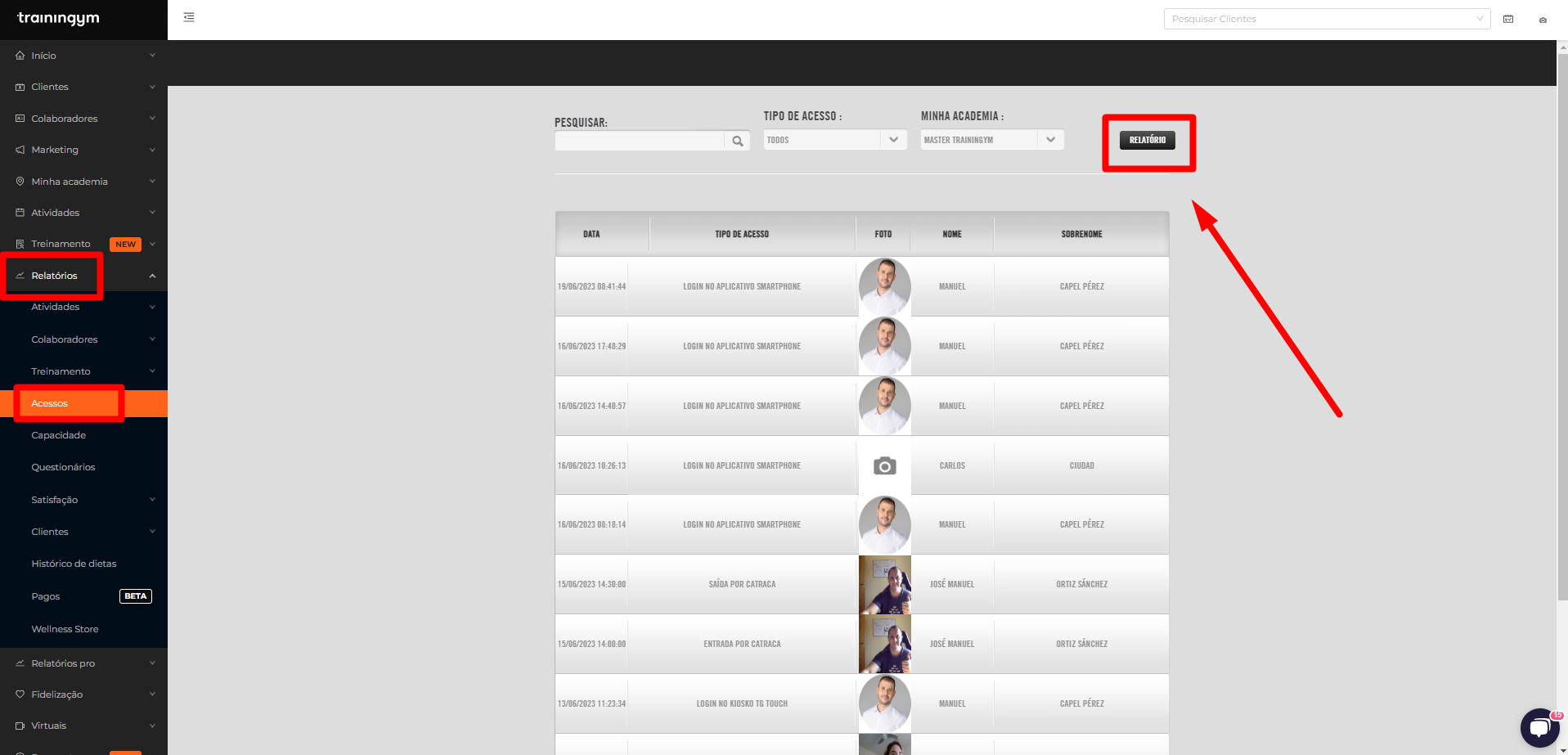
En ambos casos, accederemos al mismo informe para analizar los datos de accesos de nuestros clientes.
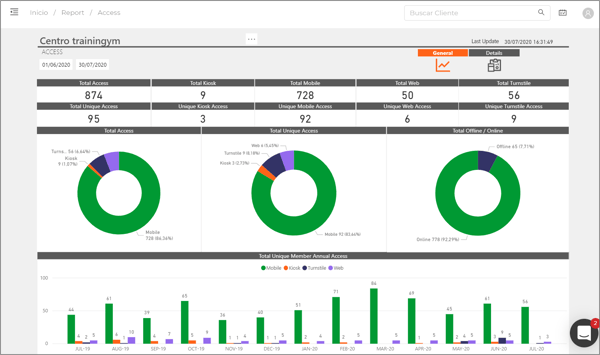
Primeiros passos
Após acessar o relatório, selecione o intervalo de datas de consulta que deseja analisar. Por padrão, os dados do ano atual serão exibidos.
🚨 Para modificar o intervalo de datas da consulta, modifique primeiro a data final para depois modificar a data inicial.
📌 Terá sempre disponível a data e hora da última atualização do relatório. Como regra geral, os relatórios são atualizados uma vez por dia.

- Geral. Nesta vista poderá consultar os dados a nível macro do número de acessos que o seu negócio está a registar tanto fisicamente (acessos por catraca, QR e quiosque) como através do mundo online (App e web).
- Detalhes. Nesta vista oferecemos-lhe os dados do número de acessos registados discriminados por data e tipo de acesso.
- Detalhes do parceiro. Nesta vista oferecemos-lhe os dados dos acessos registados discriminados por data e tipo de acesso.
Da mesma forma, os tipos de acesso analisados neste relatório são os seguintes:
- Quiosque. Acesso do cliente ao seu perfil web através do quiosque Trainingym (Totem Touch).
- Smarthphone. Acesso do cliente ao seu perfil através do Trainingym ou app personalizado para o seu negócio.
- WEB. Acesso do cliente ao seu perfil da web através do URL: https://www.tguser.com/webtouch/
- Torno "catraca". Acesso do cliente através do controle de acesso empresarial (chave na mão).
- QR. Acesso do cliente ao centro através do uso de seu QR pessoal disponível no Trainingym ou aplicativo personalizado.
💡 Para mais informações aceda ao "ecossistema Trainingym" através do nosso site 👈
Haba geral
A Haba Geral é dividida em 3 partes fundamentais:
- Na parte superior você tem os principais indicadores, como acessos únicos e totais para cada tipo de acesso (quiosque, mobile, web, catraca e QR).

👉 O indicador “Total de Acessos Únicos” não resulta da soma dos acessos únicos registados por cada tipo de percurso, pois se o mesmo cliente acedeu no intervalo de datas selecionado por vários percursos, será contabilizado apenas um acesso no total. Este cliente.
- A meio, poderá analisar alguns gráficos de anéis que descrevem a proporção de acessos por cada via (chave na mão, móvel, quiosque e web), o que nos permite reconhecer o peso específico de cada canal de acesso.
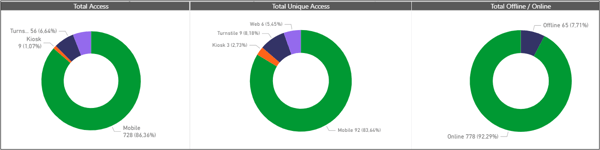
- Na parte inferior você verá um gráfico de barras que descreve a evolução dos diferentes tipos de acesso.

Haba detalhes
A haba Detalhes, por seu lado, apresenta a informação diária dos diferentes tipos de acessos referidos na secção anterior, tanto únicos como acumulados (totais).
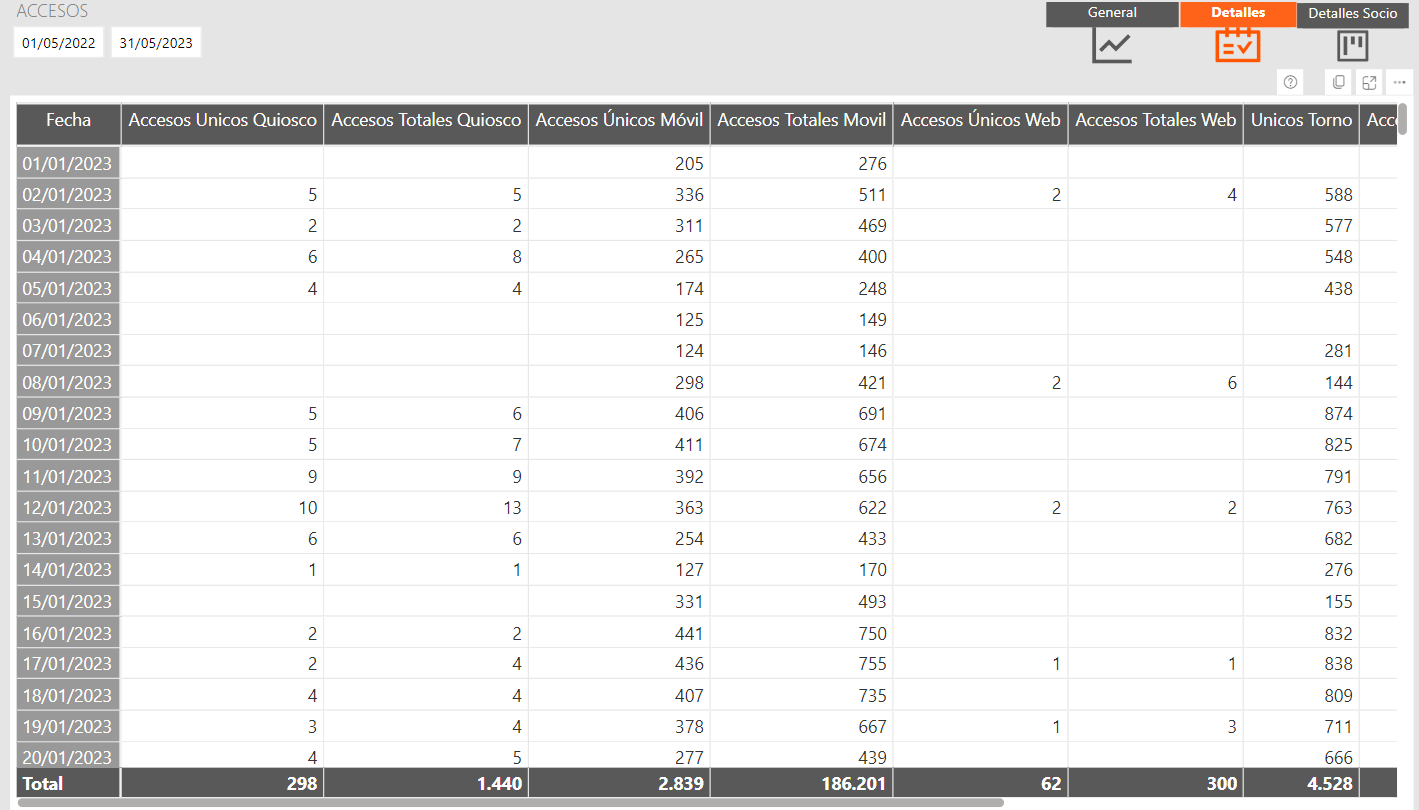
🚨 IMPORTANTE: A coluna "Acessos Únicos" mostra apenas um acesso por membro tanto no dia quanto no total final. Já a coluna "Total de Acessos" mostra todos os acessos do parceiro tanto por dia quanto no total final.
Você pode exportar cada uma das tabelas do relatório no Excel. Lembre-se de clicar primeiro na tabela, depois nos 3 pontos verticais e exportar os dados.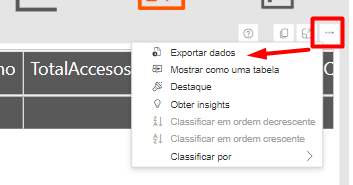
Habas Detalhes de clientes
A haba Detalhes de clientes, por sua vez, apresenta a informação diária dos vários tipos de acesso referidos na secção anterior, por nome.

A informação que pode consultar para cada cliente que registou algum tipo de acesso entre os intervalos de consulta é a seguinte:
- Data. Data de acesso efetuado.
- Cliente. Nome e sobrenome do cliente que acessa.
- E-mail. E-mail do cliente que faz o acesso.
- Idade. Idade do cliente que faz o acesso.
- Sexo. Sexo do cliente que realiza o acesso.
- Smarthphone. Número de telemóvel do cliente que efetua o acesso.
- Foto. Foto do cliente que acessa.
- Nome Acesso. Tipo de acesso realizado pelo cliente.
- Academia. Nome da empresa na qual o cliente acessou.
- Centro de Origem. Caso o cliente tenha acesso a mais de um escritório dentro da mesma rede, nome do escritório onde se cadastrou como cliente.
💡 Utilize o filtro "Cliente" para localizar os acessos de um cliente específico.

Você pode exportar cada uma das tabelas do relatório no Excel. Lembre-se de clicar primeiro na tabela, depois nos 3 pontos verticais e exportar os dados.
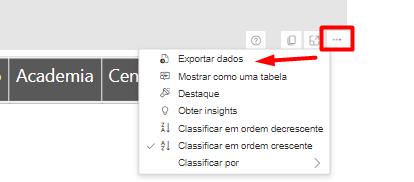
Deseja saber a taxa de uso do aplicativo?
Basta dividir o número de acessos únicos por celular pelo número de acessos por torno "catraca" num intervalo de datas, e obterá a porcentagem dos seus clientes ativos (aqueles que vão ao centro) que utilizam a app.
Por exemplo: 150 acessos únicos por celular / 300 acessos por catraca no mês de junho, supõe uma taxa de utilização do app de 50% no referido mês.
Seria injusto comparar o número de membros que acessam o app com o número total de membros, certo? Há muitos membros que, embora tenham sua cota ativa, não frequentam realmente o centro.